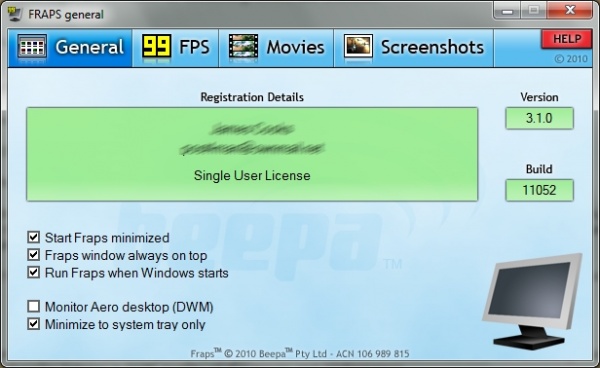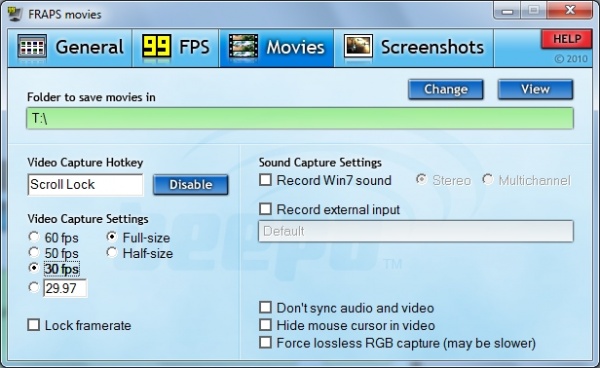Каждый фанат компьютерных игр рано или поздно задавался мыслью — а что если записать свои подвиги и выложить их в интернете для всеобщего обозрения? К сожалению, далеко не все после этих мыслей приступают к практике.
В рамках игрового видео можно выделить несколько самостоятельных поджанров — PvP видео, PvE видео, видео-гайды и, конечно же, машинима — полноценные фильмы с сюжетом, основанные на движке игры или игровых персонажах. Какой из них вам ближе — ваше личное дело, а мы всего лишь постараемся дать толчок для вашего творчества, познакомив с азами записи и редактирования мувиков.

Создание ролика на всех его этапах требует больших вычислительных мощностей вашего компьютера. При этом наибольшую нагрузку испытывает процессор. На этапе записи кроме процессора (захватывающего видео), будет активно задействован жесткий диск — он же винчестер. Поток данных очень быстро будет копироваться на один из разделов вашего жесткого диска. Для достижения максимального быстродействия при записи, желательно иметь второй винчестер, куда и сохранять записанный материал.
Все мощности компьютера понадобятся в процессе редактирования видео, но тормоза на этом этапе никак не скажутся на качестве материала — разве что на ваших нервах.

Если съемку домашнего видео трудно представить без видеокамеры, то компьютерные ролики немыслимы без Fraps. Программа платная и стоит достаточно дорого — 37$. Есть несколько похожих бесплатных решений, например — GameCam. Есть так же условно бесплатная программа от русского разработчика — PlayClaw. При желании можно найти еще несколько. Но несмотря на множество аналогов, Fraps уверенно держит лидерство по качеству записи и скорости работы. Поэтому будем ориентироваться на него в нашей статье.
Главное окно программы выглядит следующим образом
По-умолчанию открыта вкладка "General". Советую выставить здесь галочку напротив Run Fraps when Windows starts. В бездействии Fraps практически не нагружает компьютер, зато показывает FPS в играх, и вы точно не пропустите момент, который хотели бы записать. Иначе когда выяснится, что программа не запущена, будет уже поздно.
Вкладка "FPS" не нужна для записи роликов, но там вы найдете несколько полезных опций для показа производительности игр. Оставьте пока что настройки этой вкладки по умолчанию. При запущенном Fraps в левом верхнем углу экрана в играх будет отображаться оверлей (поверхностный слой) с желтыми цифрами, отражающими текущую частоту смены кадров — FPS.
Гораздо больший интерес представляет вкладка "Movies"
Вверху можно увидеть путь, куда будут сохраняться ваши видео-ролики. Поменяйте его, если в этом есть надобность. Как уже было сказано, желательно хранить ролики на отдельном жестком диске. Убедитесь, что в указанной вами папке достаточно места — хотя бы 10 Gb. Коротенький минутный ролик из игры весит от 1 до 4 GB в зависимости от разрешения.
Чуть ниже есть возможность сменить горячую клавишу записи видео. При ее нажатии начинается запись ролика в указанную выше папку, а при повторном нажатии — запись прекращается. Это может быть любая неиспользуемая кнопка. Я выставил для записи Scroll Lock по двум причинам: во-первых клавиша находится по соседству с PrintScreen, а во-вторых при нажатии на кнопку на клавиатуре дополнительно подсвечивается индикатор, который напоминает о идущей записи.
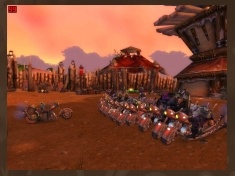 Еще ниже идут настройки качества видео. Первая — FPS. Для ролика достаточно 24-25 кадров в секунду (человеческий глаз не воспринимает больше), но при этом программа при записи принудительно снижает FPS в игре до указанных в настройках. Это может вызвать дискомфорт, поэтому чаще всего берут значение 30 fps. Этот параметр прямо пропорционален размеру выходного файла. "Full Size" — означает, что видео записывается в разрешении игры. Например, если вы играете в разрешении 1024х768, такого же формата получится ролик. "Half Size" — соответственно разрешение видео (и размер файла) будет вдвое меньше. При этом ощутимо страдает качество, но игра во время записи гораздо меньше тормозит.
Еще ниже идут настройки качества видео. Первая — FPS. Для ролика достаточно 24-25 кадров в секунду (человеческий глаз не воспринимает больше), но при этом программа при записи принудительно снижает FPS в игре до указанных в настройках. Это может вызвать дискомфорт, поэтому чаще всего берут значение 30 fps. Этот параметр прямо пропорционален размеру выходного файла. "Full Size" — означает, что видео записывается в разрешении игры. Например, если вы играете в разрешении 1024х768, такого же формата получится ролик. "Half Size" — соответственно разрешение видео (и размер файла) будет вдвое меньше. При этом ощутимо страдает качество, но игра во время записи гораздо меньше тормозит.Record Win Sound включает / выключает запись звука. Зачастую это лишнее и лишь дополнительно увеличивает объем видео-файлов, но иногда потребность включить запись звука возникает. Для записи звука только из игры существует тумблер "Stereo", а если вы хотите записать еще и сторонние звуки из других приложений — например радостные крики в Ventrilo, нужно выставить тумблер в положение "Multichannel".
Dont sync audio and video — синхронизирует видео и звук. Включив эту опцию можно значительно повысить производительность.
На этом базовая настройка нашей "камеры" закончена. Зайдите в игру и включите запись. Индикатор FPS сменит свой цвет с желтого на красный, что свидетельствует об успешно выполняющейся съемке. Остается только найти баланс между качеством картинки и производительностью — не бойтесь экспериментировать!

 Как было сказано ранее, ролики в "сыром" виде очень объемные. При хорошем качестве записи в полноформатном режиме битва с боссом в течении 5 минут займет у вас 10-13 GB дискового пространства. Хранить такие файлы абсолютно незачем, поскольку редакторы не умеют воспринимать кодек, с которым работает Fraps. С другой стороны — это пустая трата свободного места на винчестере. Поступим разумно и будем сжимать наши ролики.
Как было сказано ранее, ролики в "сыром" виде очень объемные. При хорошем качестве записи в полноформатном режиме битва с боссом в течении 5 минут займет у вас 10-13 GB дискового пространства. Хранить такие файлы абсолютно незачем, поскольку редакторы не умеют воспринимать кодек, с которым работает Fraps. С другой стороны — это пустая трата свободного места на винчестере. Поступим разумно и будем сжимать наши ролики.Знакомьтесь — VirtualDub. Небольшая, но очень мощная утилита, предназначена для конвертации видео. Работать с ней предельно просто — открываем исходный файл, в меню Video->Compression (или CTRL+P) выбираем интересующий нас кодек, например Xvid MPEG-4 Codec. Затем сохраняем новый видеофайл (File->Save as avi или F7).
В итоге вместо 10 GB получаем максимум 700 MB без потери качества.

Итак, у нас есть отснятый материал, который мы предварительно обработали в VirtualDub. Самое время добавить нашему ролику красок!
 Современные видео-редакторы умеют все основные вещи, которые могут понадобиться начинающему режиссеру. Можно сделать видео-переходы между сценами, добавить титры и название вашего мувика, соответствующую моменту музыку или ваши голосовые комментарии. Более продвинутые программы позволяют изменять яркость, контрастность, накладывать шумы или спец. эффекты и многое другое.
Современные видео-редакторы умеют все основные вещи, которые могут понадобиться начинающему режиссеру. Можно сделать видео-переходы между сценами, добавить титры и название вашего мувика, соответствующую моменту музыку или ваши голосовые комментарии. Более продвинутые программы позволяют изменять яркость, контрастность, накладывать шумы или спец. эффекты и многое другое.Для новичков будет достаточно стандартной бесплатной программы от Microsoft — Windows Movie Maker. Тем, кто хочет немного большего от редактора, следует обратить свое внимание на Sony Vegas и Corel Video Studio. Интерфейс последней очень похож на WMK и проблем с переходом на него не будет у большинства новичков. Матерым гуру будет интересен Adobe Premiere.
На этом наше знакомство с азами записи и редактирования роликов закончено. Надеюсь, изложенный материал вам пригодился, и вы приступили к созданию своего киношедевра.
С нетерпением ждем ваших мувиков!